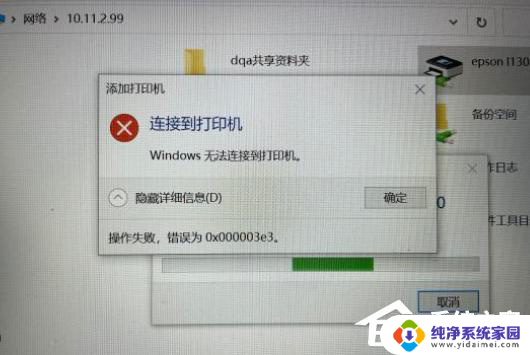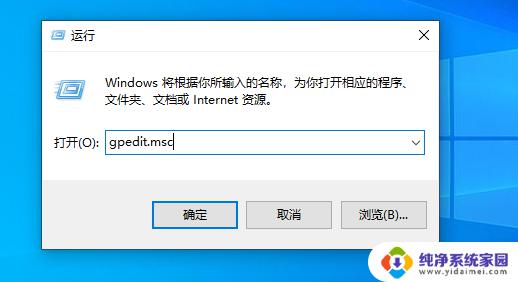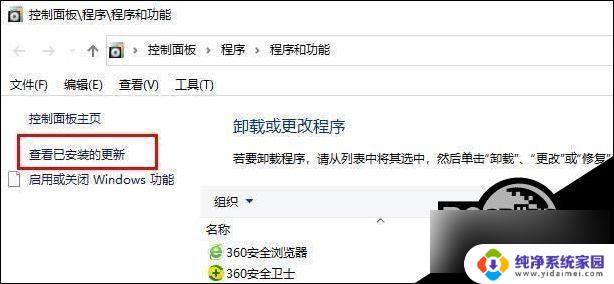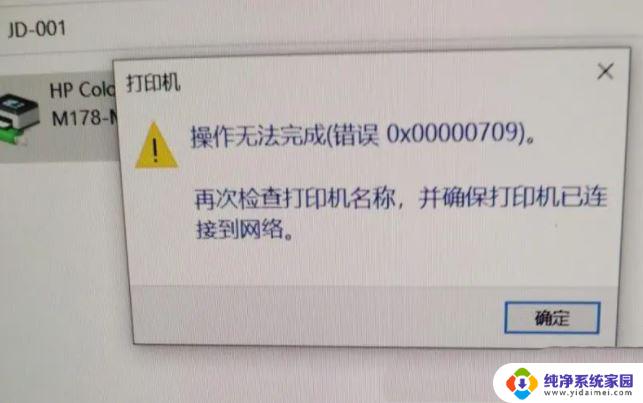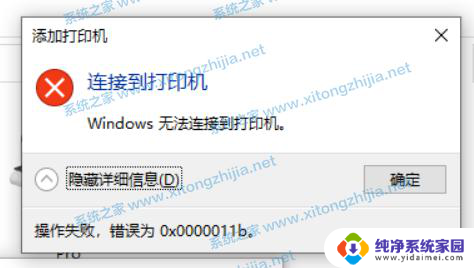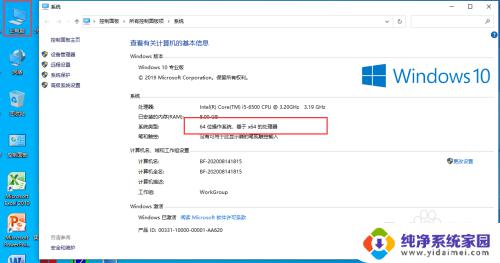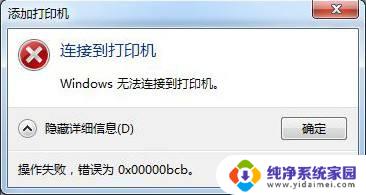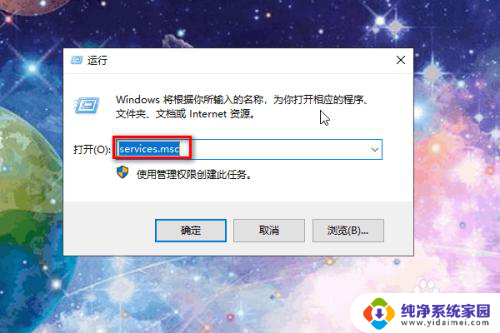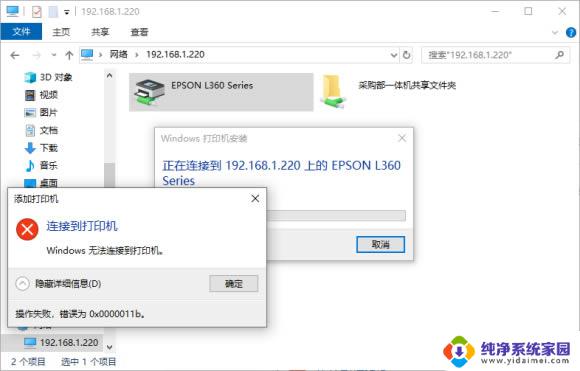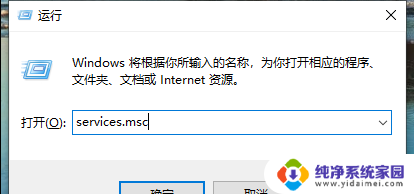0x000003e3连接打印机错误 Win10连接局域网共享打印机出现0x000003e3错误怎么办
近年来随着科技的飞速发展,打印机已经成为我们生活中必不可少的设备之一,在使用打印机的过程中,我们难免会遇到一些问题。在使用Windows 10连接局域网共享打印机时,一些用户报告了一个常见的错误——0x000003e3。这个错误导致了打印机无法正常连接,给用户带来了困扰。当我们遇到这个问题时,应该如何解决呢?下面我们将一起探讨一下。
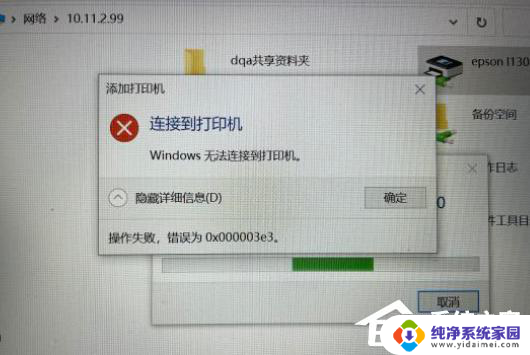
方法一:
1. 按win+r,输入services.msc打开服务窗口。
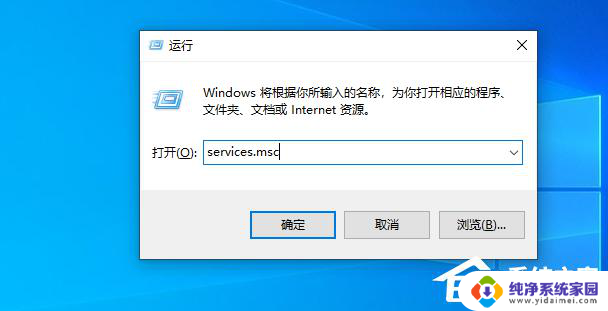
2. 找到Wired AutoConfig这一项服务。
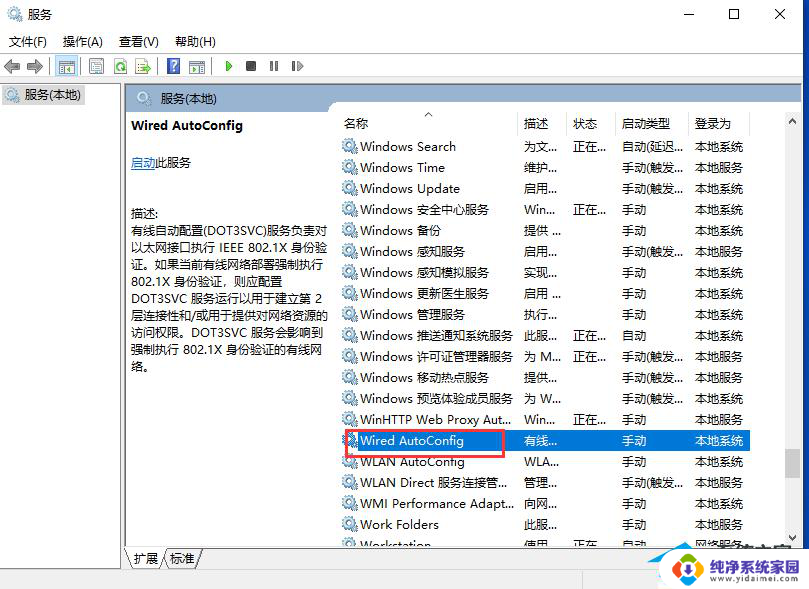
3. 将这个服务的启动类型设置为自动,然后点击启动即可。
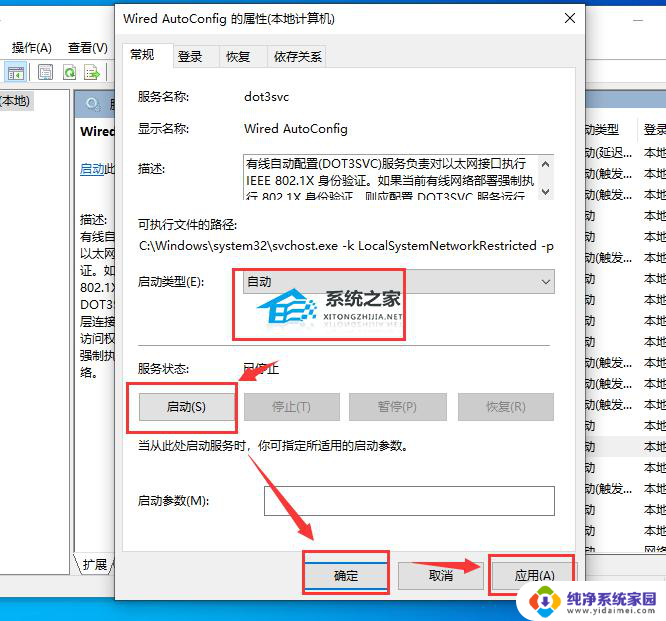
方法二:
1. 打开“控制面板--程序--启用和关闭windows功能”,打开SMB 1.0/CIFS文件共享支持重启后再次连接尝试。

2. 按“WIN+R”打开运行,输入secpol.msc,打开本地安全策略。“本地策略、用户权限分配”下,“从网络访问此计算机”中添加本机guest用户,“拒绝从网络访问这台计算机”中将guest用户删除。
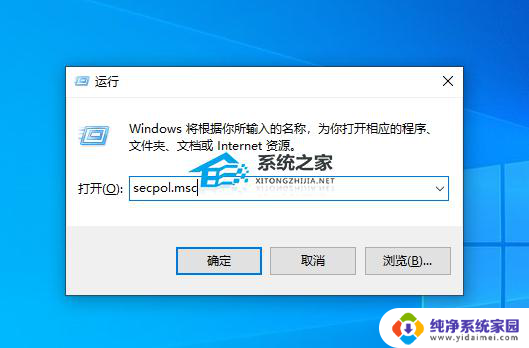
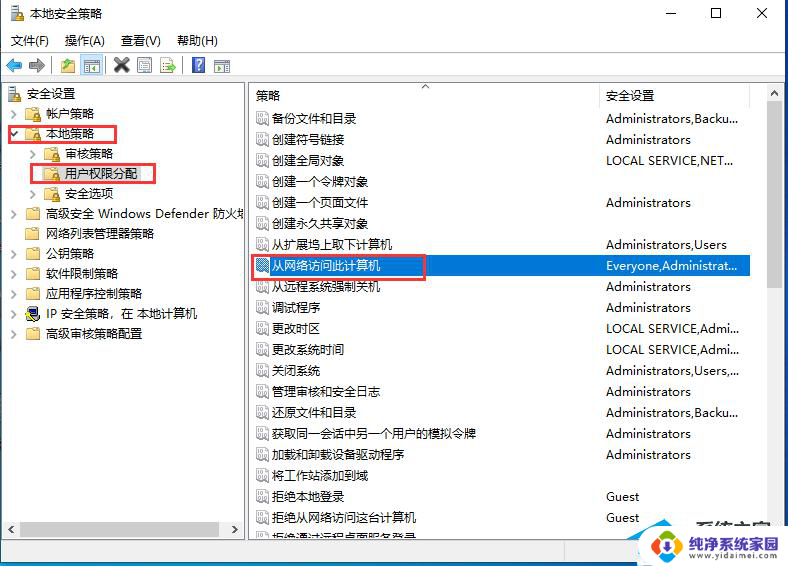
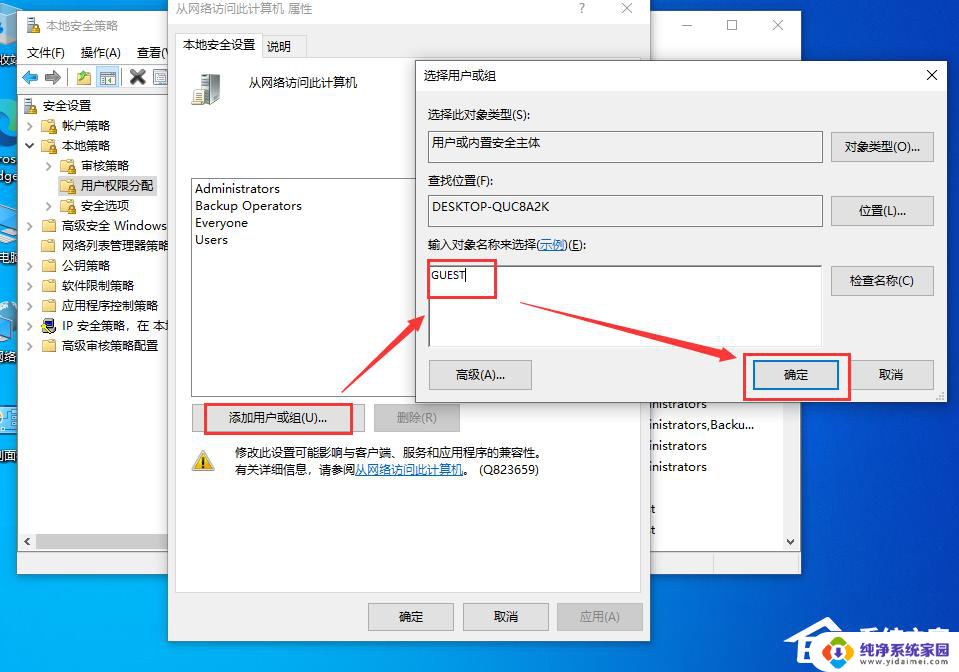
3. 本地策略、安全选项”中,找到“网络访问:本地账户的共享和安全模型”设置为“仅来宾-对本地用户进行身份验证,其身份为来宾”;找到“账户:来宾账户状态”,设置为“已启用。”
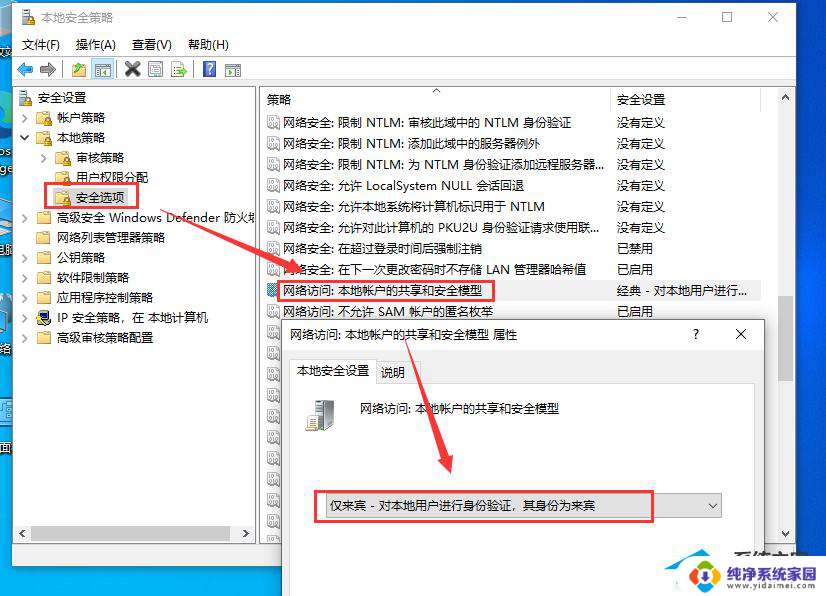
4. 按“WIN+R”打开运行,输入“services.msc”打开服务,将“computer browser”、“windows defender firewall”“workstation”服务设置为自动启动,以及将“TCP/IP NetBIOS Helper”设置为自动启动。
方法三:
1. 点击桌面左下角的开始菜单,或按快捷键“win+R”打开命令框,然后在命令框中输入:gpedit.msc,然后按回车键。
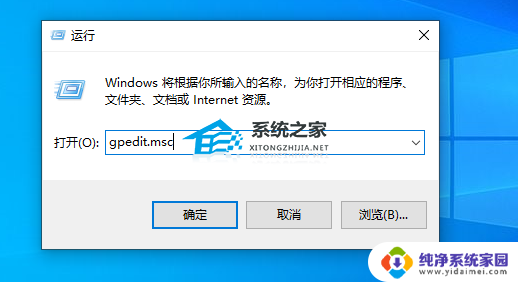
2. 在弹出的本地组策略编辑器窗口中,依次点击计算机配置-Windows设置-安全设置-本地策略-安全选项。接着在右边找到【账户:使用空密码的本地账户只允许进行控制台登录】,双击这个选项。
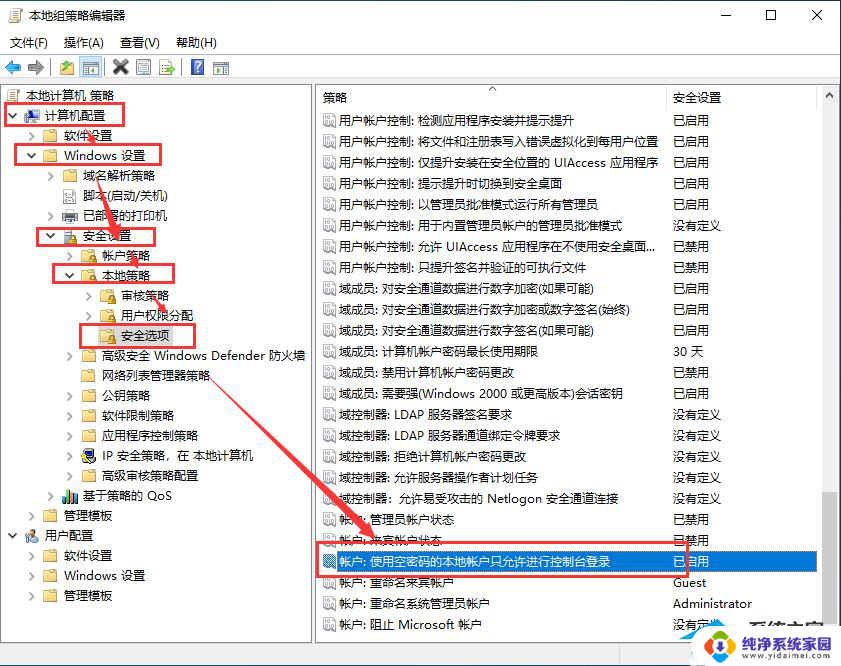
3. 双击打开后,选择【已禁用】,然后点击【确定】。
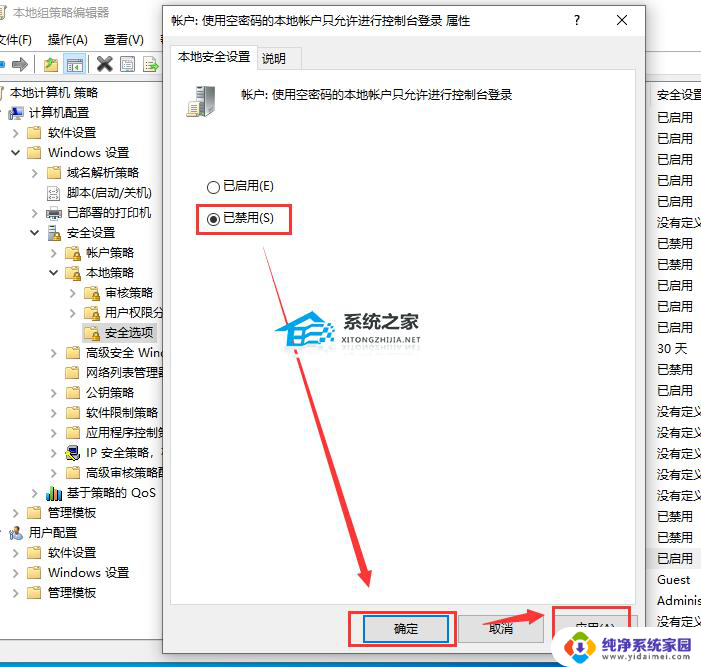
4. 接下来,右键点击桌面的【计算机】,在弹窗中选择【管理】。

5. 打开计算机管理后,依次点击系统工具-本地用户和组-用户,然后找到右边的Guest,并双击打开。
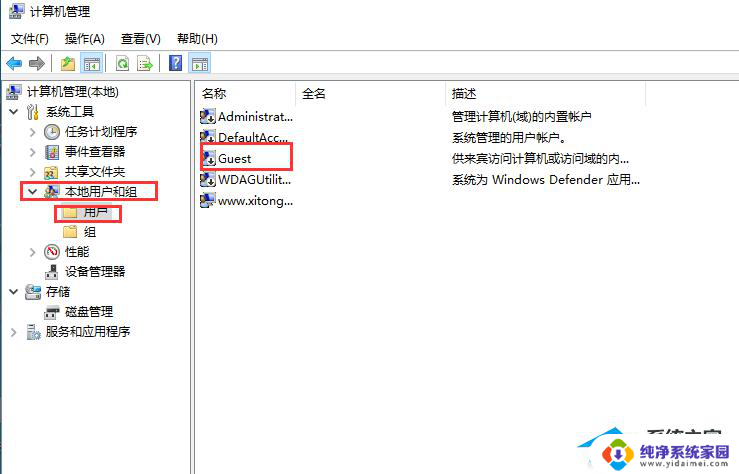
6. 在Guest属性界面,点击【隶属于】选项卡,在下面点击【添加】。
7. 在弹出的窗口中,如下图的地方输入:users,然后点击【确定】。
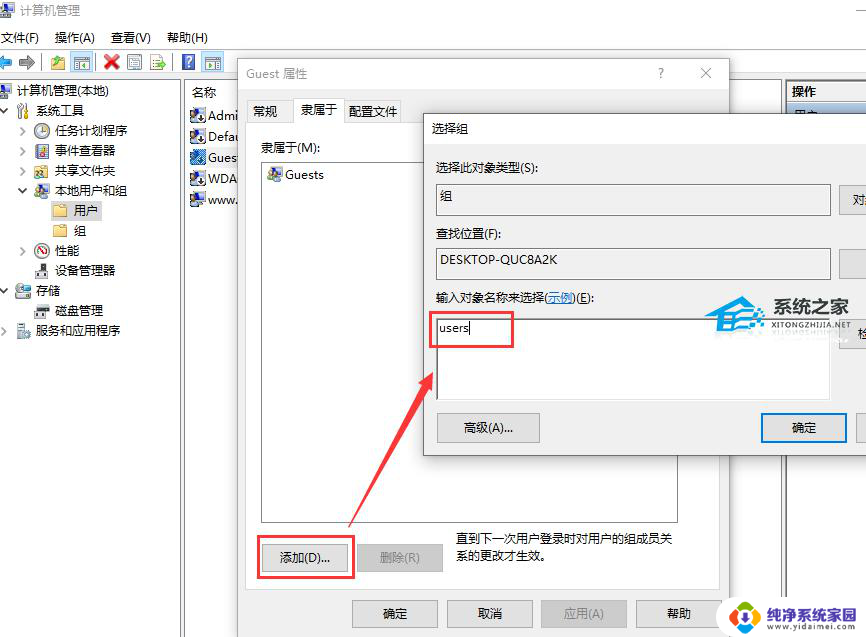
8. 接下来再回到Guest属性窗口,在隶属于选项中,选择users点击添加,然后点击下面的【确定】。
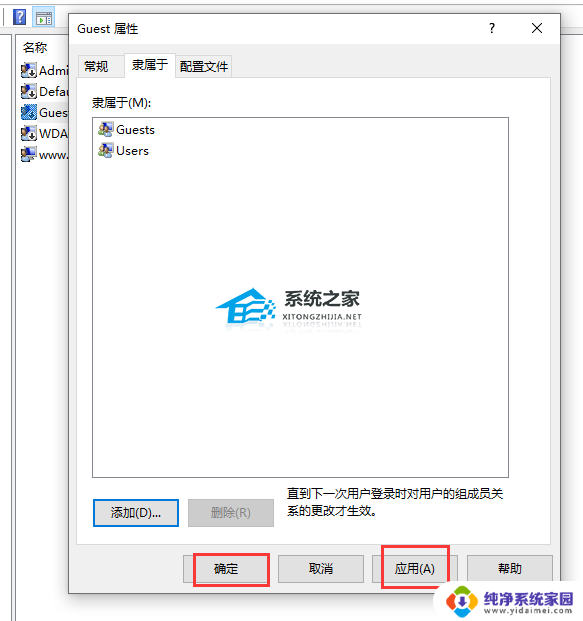
9. 上面的都是设置好后,到需要打印的电脑里面去添加打印机,一般这样就可以了。
10. 如果还是连接不了,重启电脑后再添加试试。
以上就是0x000003e3连接打印机错误的全部内容,还有不清楚的用户可以参考以上步骤进行操作,希望能对大家有所帮助。